新規メールに署名する(9/18) [-メールを使う]
スポンサードリンク
メール本文に「署名」することができます。
デフォルトでは、「Windows10版のメールから送信」と署名されます。
「株式会社ABC ICT事業部 スマート田舎」と署名してみましょう。
操作は以下の通りです。
(1) スタート画面からメールを起動します。
(2) 設定アイコン( )をクリックします。
)をクリックします。
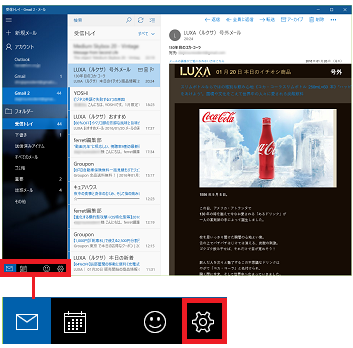
(3) [署名]をクリックします。
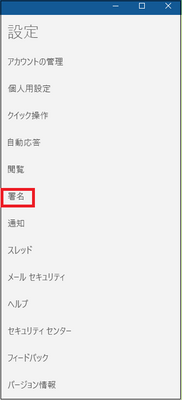
(※ デフォルトでは「Windows10版のメールから送信」と署名されます。)
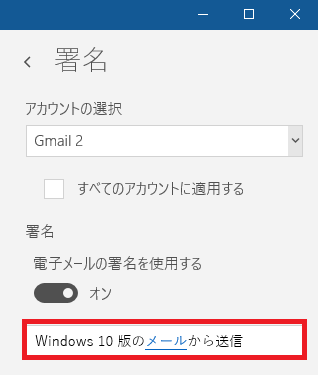
(※ 新規メールの本文中には以下の画面のように署名が表示されます。)
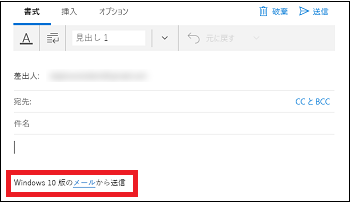
(4) 署名するアカウントを選択する時は、 をクリックし、メニューからアカウントを選択します。
をクリックし、メニューからアカウントを選択します。
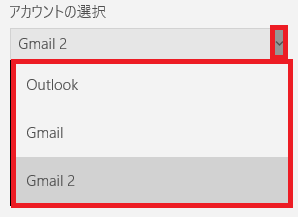
(※ すべてのアカウントに署名する時は、チェックボックスにチェックを付けます。)
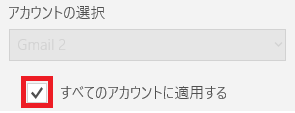
(※ 署名しない場合は、「オン」スイッチをクリックすると、以下のようにスイッチは「オフ」になります。)
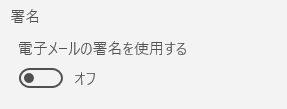
(5) 署名を変更する時は、デフォルトの署名を削除して、以下のように新しい署名(例:株式会社ABC ICT事業部 スマート田舎)をキー入力します。
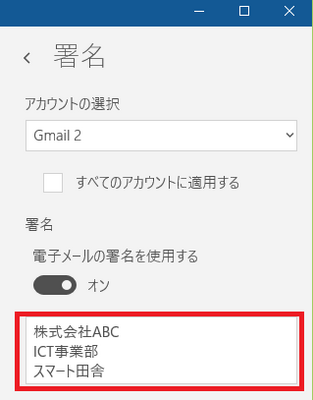
(※ 文字入力中にEnterキーを押すと行を変えることができます。)
(※ 新規メールの本文中には以下の画面のように署名が表示されます。)
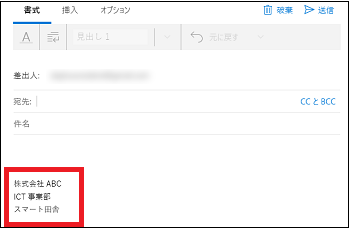
スポンサードリンク
メール本文に「署名」することができます。
デフォルトでは、「Windows10版のメールから送信」と署名されます。
「株式会社ABC ICT事業部 スマート田舎」と署名してみましょう。
操作は以下の通りです。
(1) スタート画面からメールを起動します。
(2) 設定アイコン(
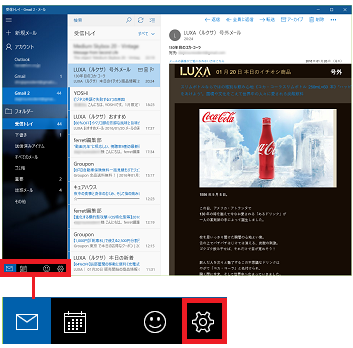
(3) [署名]をクリックします。
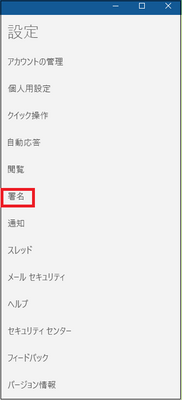
(※ デフォルトでは「Windows10版のメールから送信」と署名されます。)
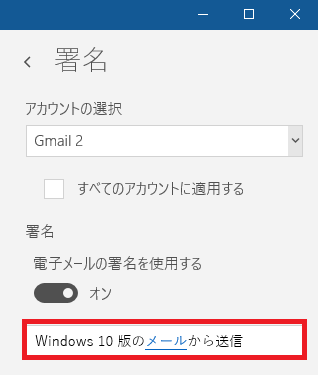
(※ 新規メールの本文中には以下の画面のように署名が表示されます。)
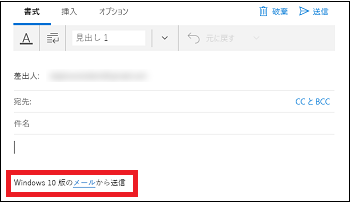
(4) 署名するアカウントを選択する時は、
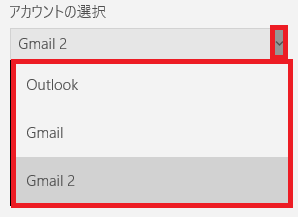
(※ すべてのアカウントに署名する時は、チェックボックスにチェックを付けます。)
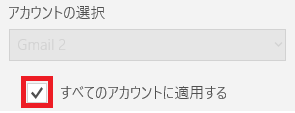
(※ 署名しない場合は、「オン」スイッチをクリックすると、以下のようにスイッチは「オフ」になります。)
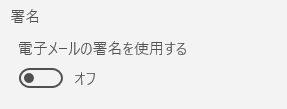
(5) 署名を変更する時は、デフォルトの署名を削除して、以下のように新しい署名(例:株式会社ABC ICT事業部 スマート田舎)をキー入力します。
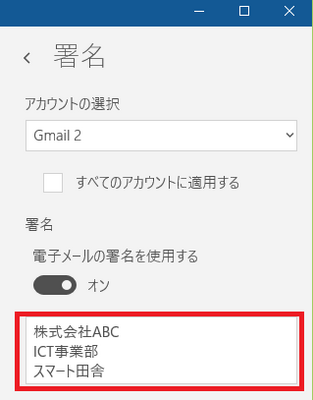
(※ 文字入力中にEnterキーを押すと行を変えることができます。)
(※ 新規メールの本文中には以下の画面のように署名が表示されます。)
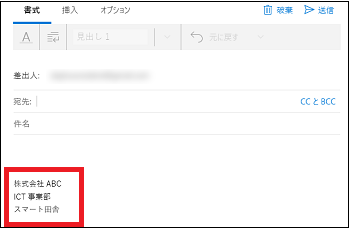
スポンサードリンク




コメント 0